В този пост ще опишем как да проверите скоростта на NIC картата в Linux OS.
Метод # 1 Използване на етоол
Ethtool е удобен инструмент, който ви позволява да преглеждате и управлявате драйверите и настройките на хардуерната конфигурация. По подразбиране този инструмент не е инсталиран на системата Linux. За да инсталирате ethtool във вашите дистрибуции на Linux, използвайте следните команди:
За Ubuntu / Debian / Mint
Можете да го инсталирате с помощта на тази команда в терминала:
$ sudo apt инсталира ethtoolЗа CentOS / Redhat / Fedora
$ sudo dnf инсталира ethtoolВъведете sudo парола, след което инсталацията ще започне. След като инсталацията приключи, вие сте готови да използвате инструмента.
За да намерите скоростта на NIC, първо трябва да знаете името на NIC. Можете да използвате тази команда, за да намерите името на NIC:
$ ip aСега, за да намерите скоростта на NIC, издайте командата по-долу в терминала:
$ sudo ethtoolВ нашия случай името на NIC е ens33, така че командата ще бъде:
$ sudo ethtool ens33Изходът на горната команда дава информация за мрежовата конфигурация, включително и скоростта на NIC.
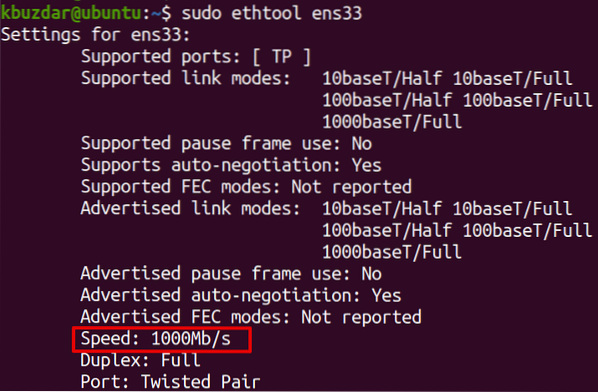
Ако не се интересувате от подробна информация за мрежовата конфигурация и просто искате да покажете скоростта на NIC, използвайте командата по-долу:
$ sudo ethtool ens33 | grep -i скоростАко бъдете подканени за паролата, въведете sudo паролата.
Тази команда показва само скоростта на NIC, която в нашия случай е 1000Mb / s.

Метод # 2 Използване на dmesg
Командата dmesg се използва за показване на съобщенията, свързани с ядрото в системата Linux. Също така можем да използваме тази команда, за да намерим скоростта на NIC картата.
Например, за да намерите скоростта на вашата мрежова карта, използвайте командата dmesg, както следва:
$ dmesg | grepСменете
Ето изхода на горната команда в нашата система, която показва, че NIC скоростта е 1000Mbps.

Метод # 3 Използване на mii-tool
Mii-инструментът се използва за изследване или промяна на състоянието на единица за медиен независим интерфейс (MII). За да инсталирате mii-инструменти във вашите дистрибуции на Linux, използвайте следните команди:
За Ubuntu / Debian / Mint
$ sudo apt инсталира net-toolsЗа CentOS / Redhat / Fedora
$ sudo dnf инсталира net-toolsЗа да намерите вашата NIC скорост, използвайте mii-инструмента, както следва:
$ sudo mii-tool -vСменете

Тази публикация показва как да проверите скоростта на NIC картата в Linux OS с помощта на различни инструменти, включително ethtool, dmesg и mii-tool. След като намерите скоростта на NIC, ще ви бъде по-лесно да решите дали да промените картата в случай на надстройка на мрежата.
 Phenquestions
Phenquestions


